- Google Chrome– ის განახლებები ვერ ხერხდება, როდესაც ხდება შეცდომა 12.
- პრობლემების აღმოფხვრის სახელმძღვანელო შეიცავს შეცდომას 12 შესაძლო გამოსწორების მიზნით.
- შეგიძლიათ დაათვალიეროთ სტატიების მოსაგვარებლად სტატიები სხვადასხვა მესამე მხარის პროგრამული უზრუნველყოფისთვის PC პროგრამული უზრუნველყოფის ცენტრი.
- ჩვენი Chrome ცენტრი მოიცავს ამ ბრაუზერის პრობლემების მოსაგვარებლად სხვა მრავალ სტატიას.

- მარტივი მიგრაცია: გამოიყენეთ Opera ასისტენტი არსებული მონაცემების, მაგალითად, სანიშნეების, პაროლების და ა.შ.
- რესურსების გამოყენების ოპტიმიზაცია: თქვენი ოპერატიული მეხსიერება უფრო ეფექტურად გამოიყენება ვიდრე Chrome
- გაძლიერებული კონფიდენციალურობა: უფასო და შეუზღუდავი VPN ინტეგრირებული
- რეკლამები არ არის: ჩაშენებული Ad Blocker აჩქარებს გვერდების ჩატვირთვას და იცავს მონაცემების მოძიებისგან
- ჩამოტვირთეთ ოპერა
Google განაახლებს Chrome გარკვეულ კანონზომიერებას. ამასთან, ზოგიერთ მომხმარებელს შეექმნა Google Chrome- ის განახლების შეცდომა, შეცდომა 12, როდესაც ისინი ცდილობენ განაახლონ ეს ბრაუზერი. შეცდომის შესახებ 12 შეცდომის შესახებ ნათქვამია, განახლებების შემოწმებისას მოხდა შეცდომა: ჩამოტვირთვა ვერ მოხერხდა.
შედეგად, მომხმარებლებს არ შეუძლიათ განახლება ქრომი მის უახლეს ვერსიამდე ( Google Chrome- ის შესახებ ვარიანტი) როდესაც წარმოიშობა შეცდომა 12. თუ თქვენ გჭირდებათ შეცდომის დაფიქსირება, გადახედეთ ამ პოტენციურ რეზოლუციებს.
როგორ შემიძლია დავასწორო განახლება ვერ მოხერხდა (შეცდომა: 12) Google Chrome- ში?
1. გაუშვით ინტერნეტ კავშირები და ქსელური ადაპტერი პრობლემების მოსაგვარებლად
- დააჭირეთ ღილაკს აკრიფეთ აქ მოსაძებნად ამოცანის ზოლის ღილაკი Windows 10-ის საძიებო პროგრამის გასახსნელად
- შედი პრობლემების მოგვარება საძიებო ტექსტში.
- აირჩიეთ Troubleshooting პარამეტრები, რომ გახსნათ პარამეტრები ფანჯარა, როგორც ეს ნაჩვენებია ქვემოთ მოცემულ სკრინშოტში.
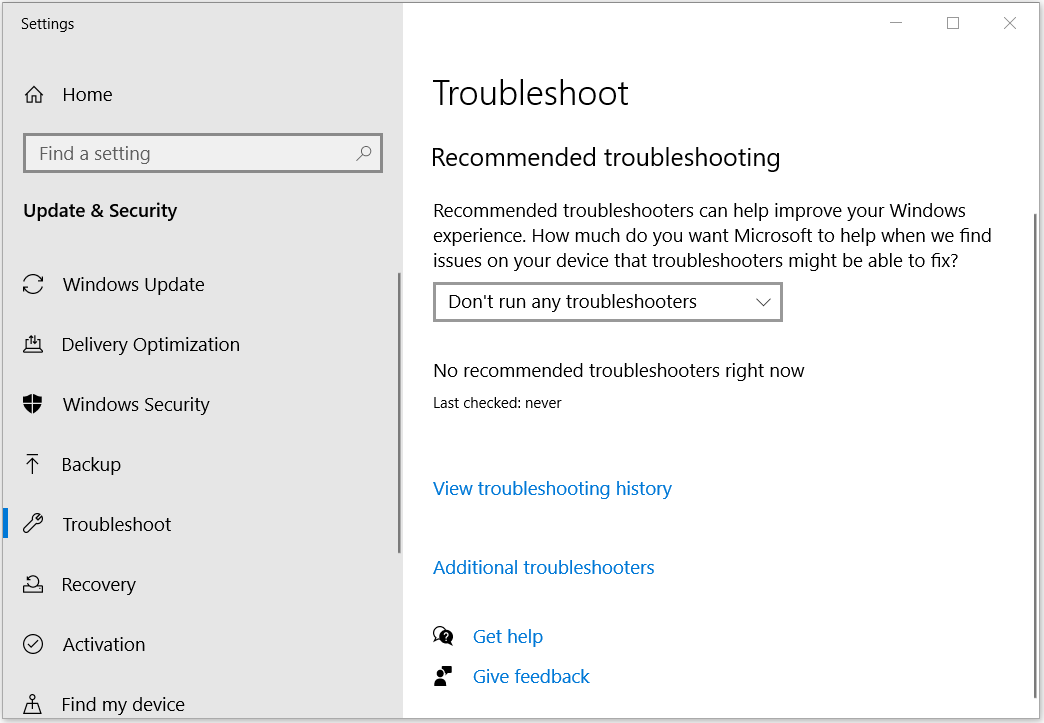
- დააჭირეთ დამატებითი პრობლემების მოსაგვარებლად პრობლემების გადაჭრის პროგრამების სიის გასახსნელად.
- აირჩიეთ ინტერნეტი და დააჭირეთ ღილაკს გაუშვით პრობლემების გადაჭრა რომ დაიწყოს იგი.
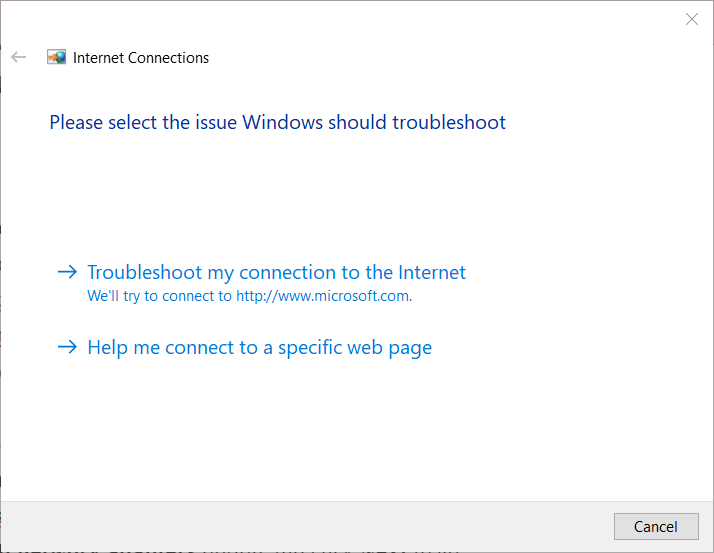
- აირჩიეთ პრობლემების მოგვარება ინტერნეტში ვარიანტი.
- თუ ინტერნეტ – კავშირების პრობლემების მოსაგვარებლად პრობლემა არ მოგვარდება, დააჭირეთ ღილაკს გაუშვით პრობლემების გადაჭრა ქსელის ადაპტერის ვარიანტი.
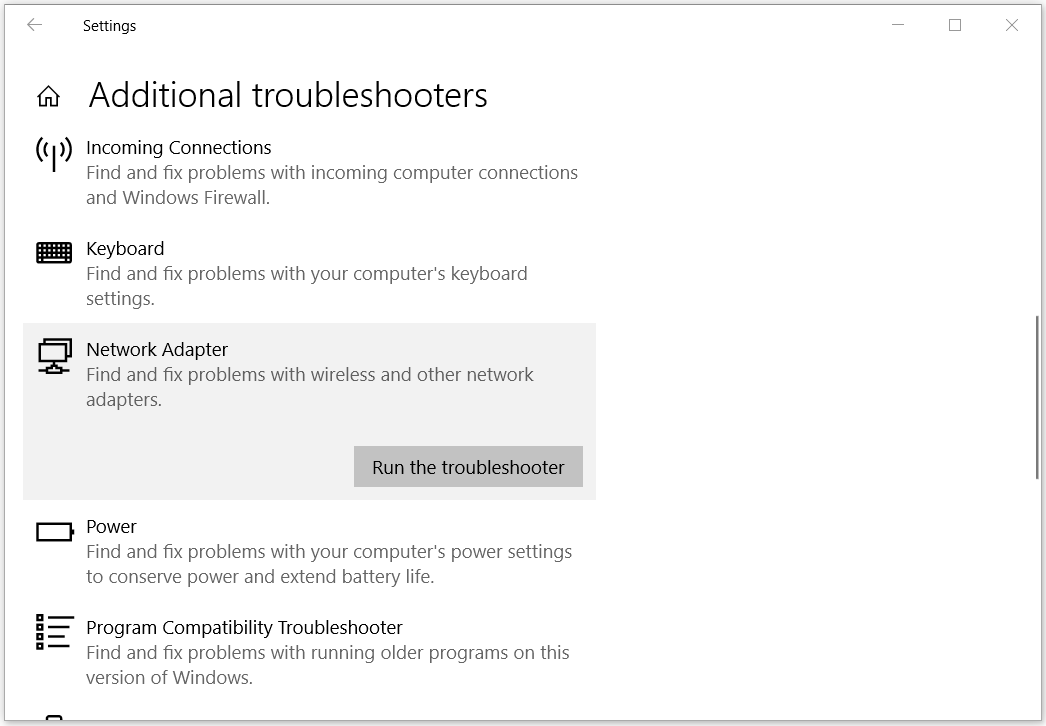
- შემდეგ აირჩიეთ ქსელის ყველა გადამყვანი ვარიანტი და დააჭირეთ შემდეგი იმ პრობლემების მოსაგვარებლად.
2. დროებით გამორთეთ ეკრანები
- გახსენით Windows 10-ის საძიებო ველი.
- შეიყვანეთ საკვანძო სიტყვა Firewall შევიდა აკრიფეთ აქ მოსაძებნად ყუთი
- დააჭირეთ Windows Defender Firewall რომ პანელი აპლეტი გახსნას.
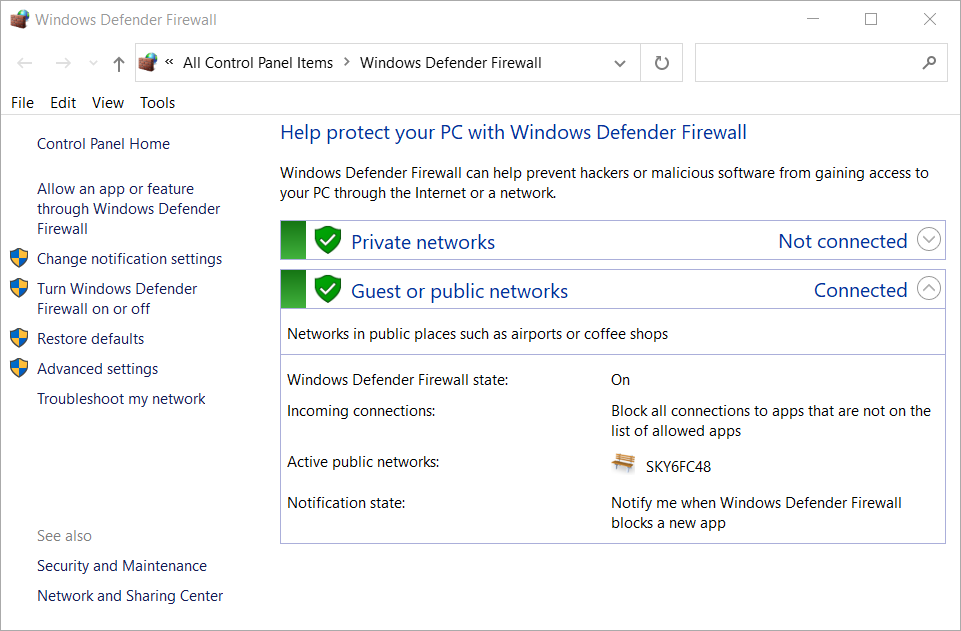
- დააჭირეთ ჩართეთ ან გამორთეთ Windows Defender Firewall WDF აპლეტის მარცხენა მხარეს.
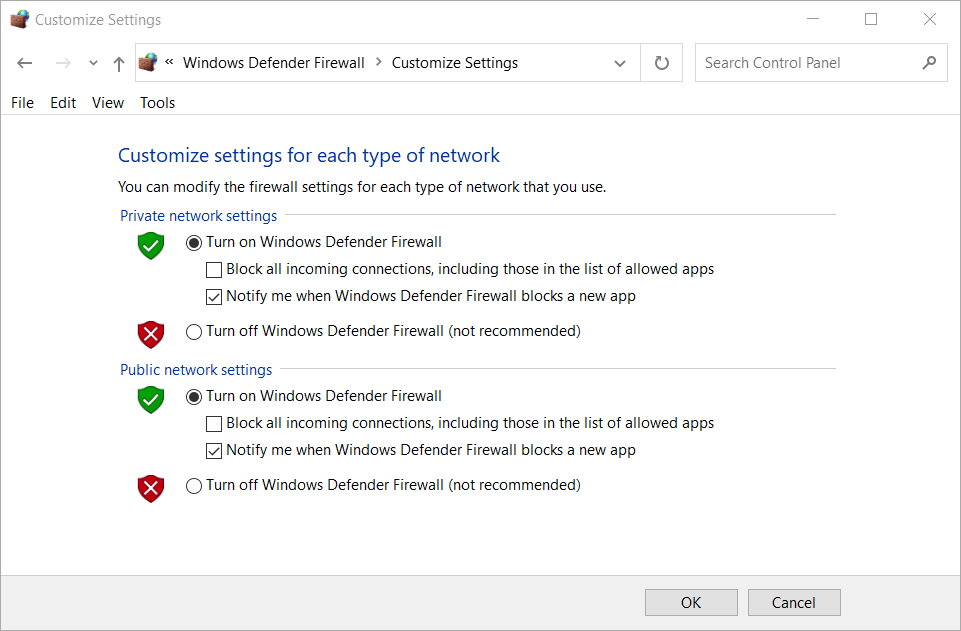
- აირჩიეთ გამორთეთ Windows Defender Firewall რადიო ღილაკები და დააჭირეთ კარგი დადასტურება.
- თუ თქვენ დააინსტალირეთ მესამე მხარის ანტივირუსული პროგრამა რომელიც მოიცავს firewall- ს, დააწკაპუნეთ მასზე მარჯვენა სისტემის უჯრაზე. შემდეგ შეარჩიეთ გამორთვის ვარიანტი ანტივირუსული პროგრამის კონტექსტური მენიუში, რომ დროებით გათიშოთ.
3. გადატვირთეთ DNS და Winsock
- ერთდროულად დააჭირეთ Windows და R კლავიშებს Run- ის გასაშვებად.
- შეიყვანეთ cmd Run- ის ღია ყუთში.
- დააჭირეთ Ctrl + Shift + Enter ღილაკს, რომ გახსნათ ბრძანების სტრიქონი როგორც ადმინისტრატორი.
- შეიყვანეთ ამ ფლეში DNS ბრძანება და დააჭირეთ ღილაკს Return:
ipconfig / flushdns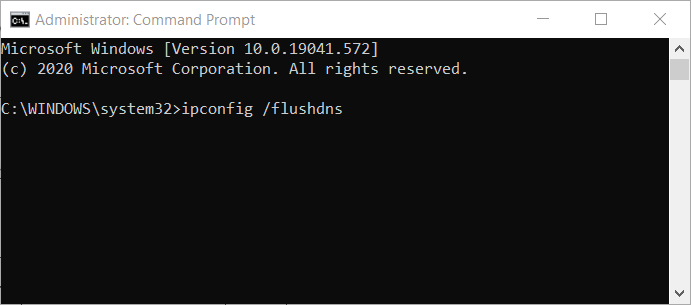
- Winsock- ის გადასაყენებლად, შეიყვანეთ ეს ბრძანება და დააჭირეთ Enter- ს.
netsh ვინდოკის გადატვირთვა
4. პროქსი სერვერის გამორთვა
- ერთდროულად დააჭირეთ Windows და X კლავიშებს, რომ გახსნათ a Win + X მენიუ.
- აირჩიეთ გაიქეცი იმ აქსესუარის გაშვება.
- შეყვანა inetcpl.cpl გაუშვით და დააჭირეთ კარგი ინტერნეტ – თვისებების გასახსნელად.
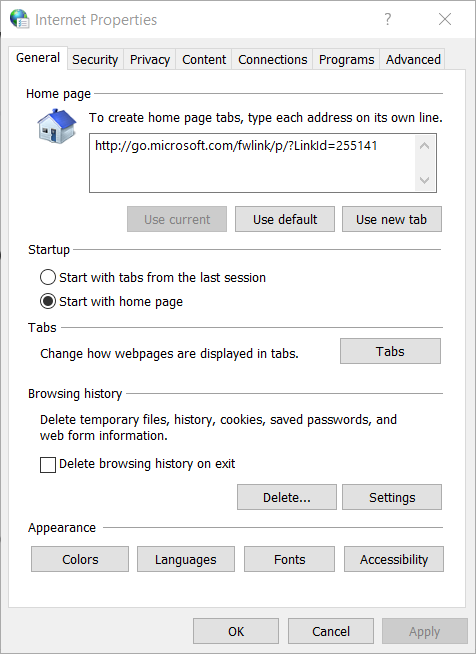
- აირჩიეთ კავშირები ჩანართი ნაჩვენებია სკრინშოტში პირდაპირ ქვემოთ.
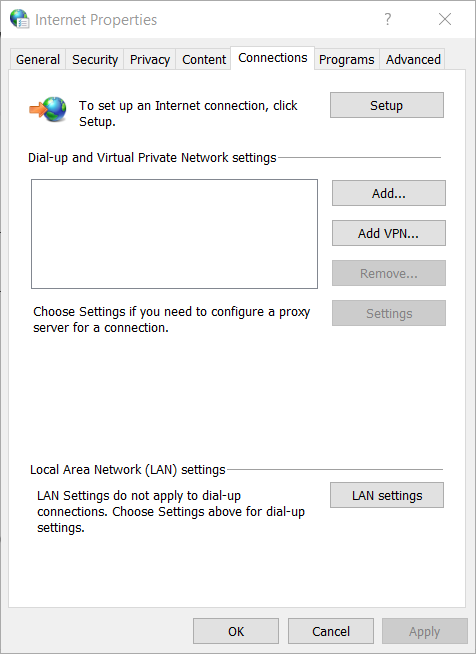
- დააჭირეთ ღილაკს LAN პარამეტრები ღილაკი ადგილობრივი ქსელის (LAN) პარამეტრების ფანჯრის გასახსნელად.
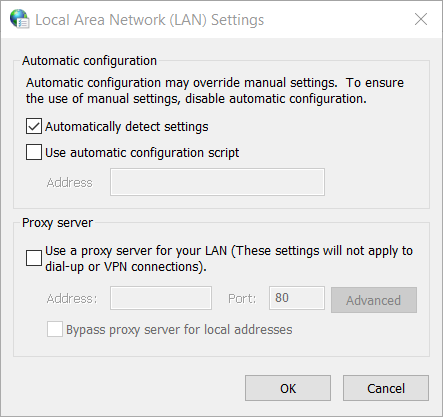
- არჩევის არჩევა გამოიყენეთ მარიონეტული სერვერი თქვენი LAN- ისთვის ველი.
- აირჩიეთ ავტომატურად აღმოაჩინეთ პარამეტრები ვარიანტი.
- დააჭირეთ კარგი ადგილობრივი ქსელის პარამეტრების ფანჯრიდან გასასვლელად.
5. გაუშვით Chrome- ის დასუფთავების ინსტრუმენტი
- დააჭირეთ ღილაკს მოირგეთ Google Chrome ღილაკი ბრაუზერის URL პანელის შორს მარჯვნივ.
- აირჩიეთ პარამეტრები იმ ჩანართის გასახსნელად.
- დააჭირეთ ღილაკს Მოწინავე ღილაკი პარამეტრების ჩანართის ბოლოში.
- შემდეგ გადადით ქვემოთ და დააჭირეთ ღილაკს გაასუფთავეთ კომპიუტერი ქვემოთ ნაჩვენები ვარიანტი.
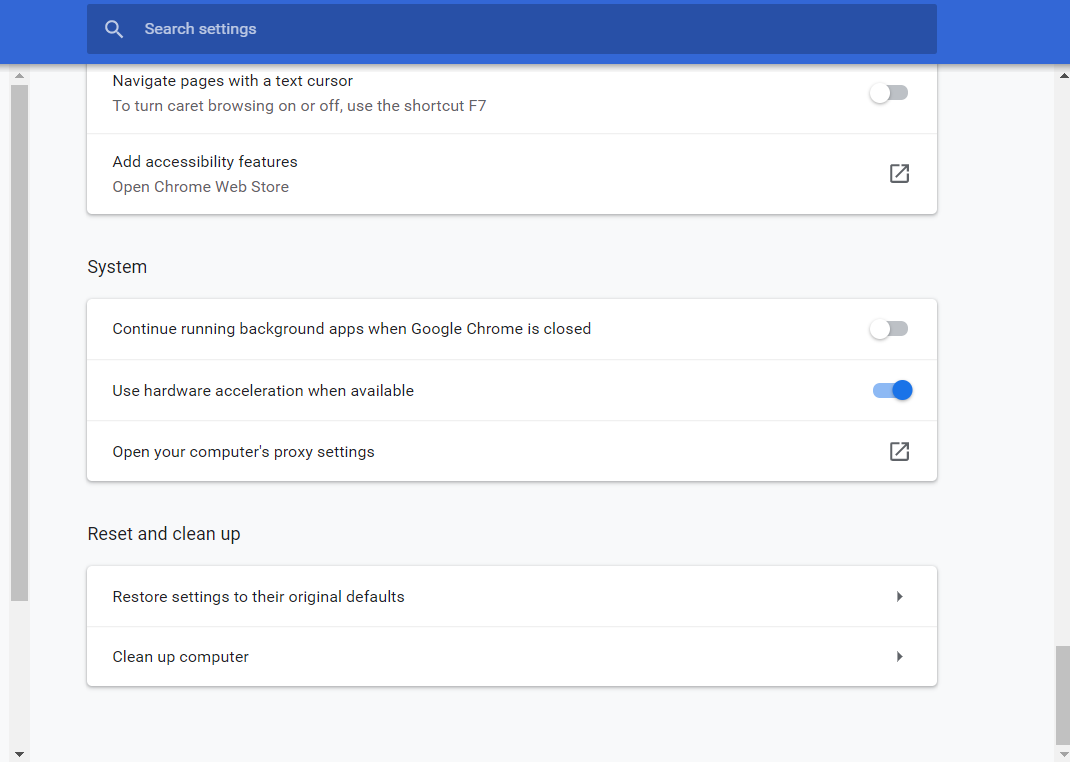
- დააჭირეთ ღილაკს იპოვნე ღილაკი
- აირჩიეთ ამოღება ვარიანტი, თუ ამ ინსტრუმენტმა დააფიქსირა არასასურველი პროგრამები.
6. გადატვირთეთ Chrome, ბრაუზერის გაფართოებების გამორთვის მიზნით
გაუშვით სისტემის სკანირება პოტენციური შეცდომების აღმოსაჩენად

ჩამოტვირთეთ Restoro
PC სარემონტო ინსტრუმენტი

დააჭირეთ დაიწყეთ სკანირება რომ იპოვოთ ვინდოუსის პრობლემები.

დააჭირეთ შეკეთება ყველა დაპატენტებულ ტექნოლოგიებთან დაკავშირებული პრობლემების გადასაჭრელად.
გაუშვით კომპიუტერის სკანირება Restoro Repair Tool– ით, რომ იპოვოთ შეცდომები, რომლებიც იწვევს უსაფრთხოების პრობლემებს და შენელებას. სკანირების დასრულების შემდეგ, შეკეთების პროცესი შეცვლის დაზიანებულ ფაილებს ახალი Windows ფაილითა და კომპონენტებით.
- ტიპი chrome: // პარამეტრები / Chrome- ის URL ზოლში და დააჭირეთ ღილაკს Enter.
- დააჭირეთ პარამეტრების აღდგენამათი თავდაპირველი დეფოლტისთვის პარამეტრების ჩანართის ბოლოში.
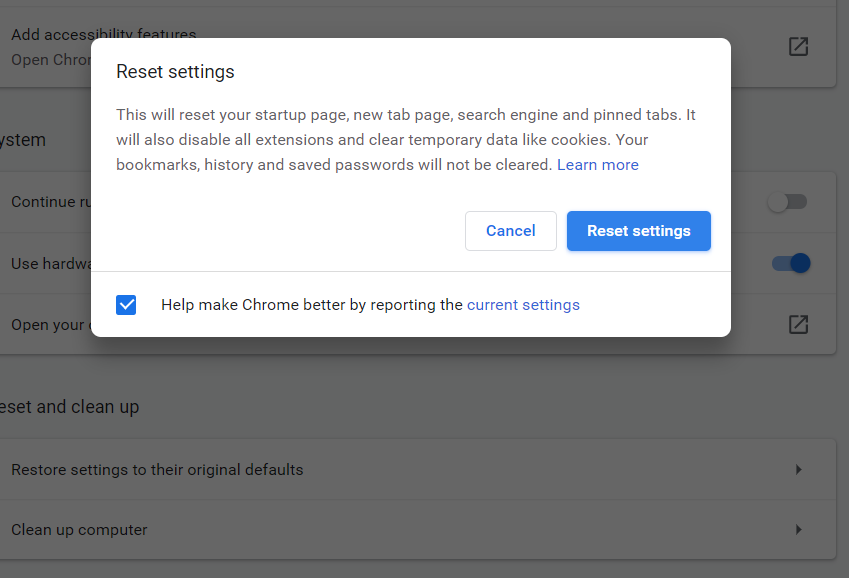
- შემდეგ აირჩიეთ Პარამეტრების შეცვლა დადასტურების ვარიანტი.
7. გადააყენეთ Google Chrome
- Run- ის გასახსნელად დააჭირეთ Windows key + R კლავიატურის მალსახმობას.
- ტიპი appwiz.cpl გახსენით ყუთი და დააჭირეთ ღილაკს კარგი ვარიანტი.
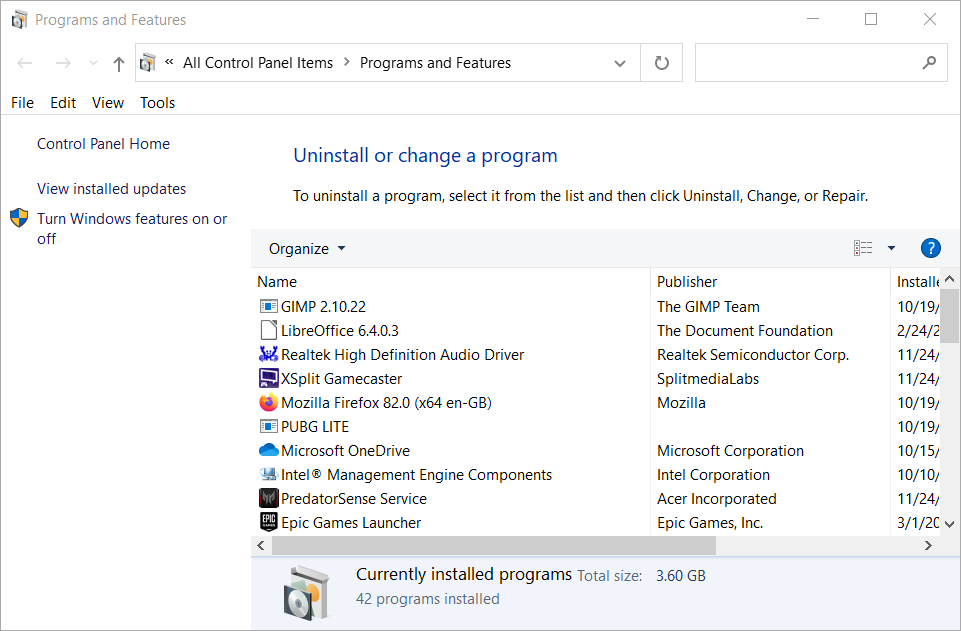
- აირჩიეთ ჩამოთვლილი Google Chrome ბრაუზერი.
- დააჭირეთ ღილაკს წაშალეთ ვარიანტი Google Chrome- ისთვის.
- დააჭირეთ დიახ დადასტურების მოთხოვნაზე.
- გადატვირთეთ Windows, როდესაც Chrome წაშალოთ.
- დააჭირეთ ჩამოტვირთეთ Chrome ზე ბრაუზერის ვებგვერდი დაზოგეთ უახლესი ვერსიისთვის.
- შემდეგ გახსენით Chrome- ის ინსტალერი პროგრამული უზრუნველყოფის გადასაყენებლად.
8. ჩართეთ Google განახლების სერვისები
- დააჭირეთ Windows კლავიშს + X ცხელ კლავიშს და აირჩიეთ გაიქეცი მენიუში.
- ტიპი მომსახურება გახსენით ყუთი და დააჭირეთ ღილაკს კარგი ვარიანტი.
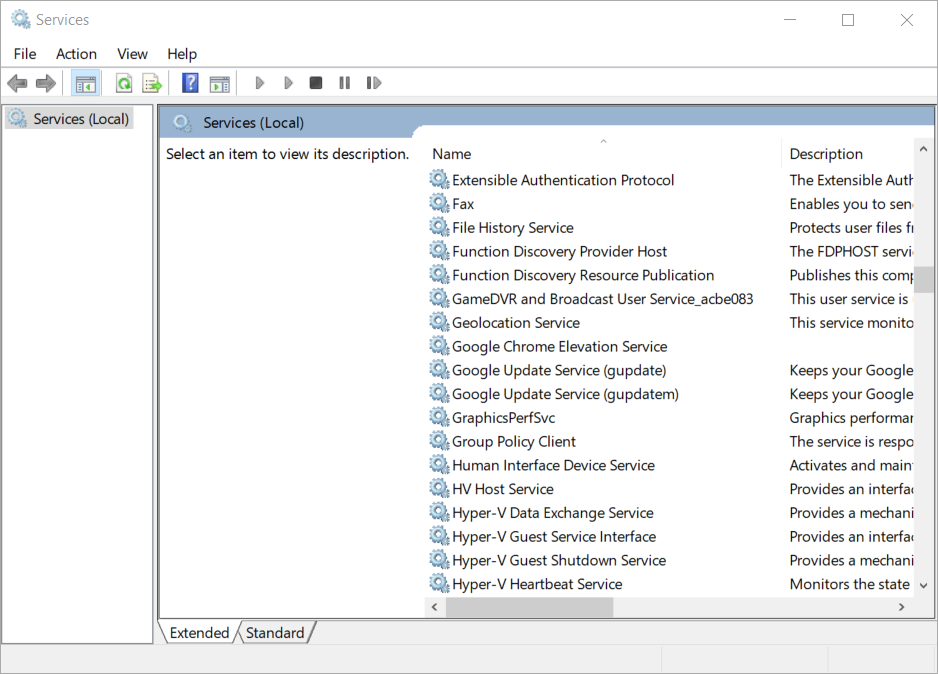
- ორჯერ დააწკაპუნეთ Google განახლების სერვისზე (gupdate) სერვისების ფანჯარაში.
- თუ სერვისი გამორთულია, აირჩიეთ Ავტომატური ზე გაშვების ტიპი ჩამოსაშლელი მენიუ.
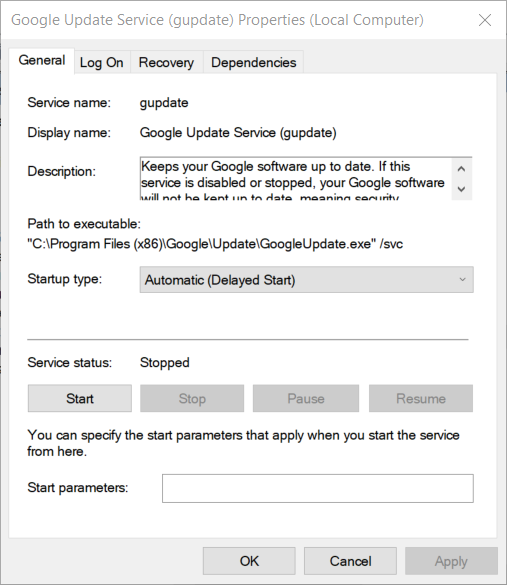
- დააჭირეთ ღილაკს დაწყება ვარიანტი.
- აირჩიეთ მიმართვა ვარიანტი და დააჭირეთ ღილაკს კარგი თვისებების ფანჯრის დახურვა.
- ორჯერ დააწკაპუნეთ Google Update Service- ზე (gupdate), რომ გახსნათ მისი თვისებების ფანჯარა და გაიმეორეთ ნაბიჯები სამიდან მეექვსამდე ამ სერვისისთვის.
ეს არის სხვადასხვა პოტენციური გამოსწორებები, რომელთა საშუალებით შესაძლებელია გადაჭრას Chrome- ის შეცდომა 12. ეს შეცდომა ხშირად არის კავშირის პრობლემა, მაგრამ ეს შეიძლება ასევე იყოს დაზიანებული Chrome- ის ინსტალაციებით ან გაფართოებებით, რომელთა გადაჭრა გადაჭრის ბრაუზერს.
 კიდევ გაქვთ პრობლემები?შეასწორეთ ისინი ამ ინსტრუმენტის საშუალებით:
კიდევ გაქვთ პრობლემები?შეასწორეთ ისინი ამ ინსტრუმენტის საშუალებით:
- ჩამოტვირთეთ ეს PC სარემონტო ინსტრუმენტი TrustPilot.com– ზე შესანიშნავია (ჩამოტვირთვა იწყება ამ გვერდზე).
- დააჭირეთ დაიწყეთ სკანირება Windows– ის პრობლემების მოსაძებნად, რომლებიც შეიძლება კომპიუტერის პრობლემებს იწვევს.
- დააჭირეთ შეკეთება ყველა დაპატენტებულ ტექნოლოგიებთან დაკავშირებული პრობლემების გადასაჭრელად (ექსკლუზიური ფასდაკლება ჩვენი მკითხველისთვის).
Restoro გადმოწერილია 0 მკითხველი ამ თვეში.


